Indholdsfortegnelse:
- Trin 1: Indsamling af forbrugsvarer
- Trin 2: Lav basen
- Trin 3: Saml robotten
- Trin 4: Tilføjelse af den elektriske hjerne
- Trin 5: Programmering af Walbot
- Trin 6: Tilføjelse af infrarøde sensorer

Video: Lav en mur, der undgår robot !: 6 trin (med billeder)

2024 Forfatter: John Day | [email protected]. Sidst ændret: 2024-01-30 08:29



Mål: At skabe fra bunden en fungerende robot, der er i stand til at undgå vægge og forhindringer. Har du nogensinde ønsket at lave en robot, der faktisk kunne noget, men aldrig havde tid eller viden til at gøre det? Frygt ikke mere, denne instruktive er lige noget for dig! Jeg vil vise dig trin for trin, hvordan du laver alle de nødvendige dele og programmer til at få din helt egen robot i gang. Jeg blev først inspireret til at bygge en robot, da jeg var ti, og så Lost in Space, med den berømte B-9 robot, jeg ville have en! Godt seks år senere byggede jeg endelig en fungerende robot, dens navn- Walbot selvfølgelig! For at finde ud af mere … Gå til trin et.
Trin 1: Indsamling af forbrugsvarer
Nu er det et godt tidspunkt at bestille og samle nogle af de ting, du skal bruge til dette projekt. Walbots "hjerne" er en mikrokontroller af Atmel kaldet Atmega168, den er meget hurtig, let at bruge og billig, så det er hvad jeg vil bruge i dette projekt. Hvis du foretrækker at bruge PIC eller andre mikrokontrollere, er det fint, men jeg kan ikke hjælpe dig med koden da! Da jeg ikke havde lyst til at spilde min tid på at bygge et prototypebord til Atmega168, købte jeg USB Arduino; det er meget let at bruge, understøtter USB, har boot-loader allerede brændt ind, ganske billigt og har gratis programmeringssoftware, der ligner C ++. Godt nok med den snak, lad os komme videre med det, du får brug for! Bemærk: det er kun de priser, jeg fandt fra en hurtig søgning, hvis du ser hårdere ud, finder du sandsynligvis bedre priser et andet sted, også DIgiKey -linkene kan være ødelagte eller timeout, bare søg efter delbeskrivelsen og hvilken pris, der matcher den ene angivet her. Dele: Arduino USB-kort- $ 34,95LV-EZ1 Ultrasonic Rangefinder- $ 25,952X 54: 1 16mm Spur Gearmotor, FF-050- $ 13,802XPakke med 4 Energizer NiMH AA-batterier- $ 4,859Volt Energizer NiMH-batteri- $ 8,992X3mm aluminiumlejeblok- $ 3,502X 3x batteriholder (DigiKey del # SBH -331AS -ND - $ 0.982.1 x 5.5 x 9mm Højre vinkel DC -stik - $ 0.952X Støjdæmpningskondensatorer - $ 0.50 L298 dobbelt fuld H -Bridge - GRATIS PRØVE! 12 "X12" ark med 1/ 4 "Lexan polycarbonat - $ 16.363X Aluminium 1" 8-32 standoffs - $ 0.454X 2-56 X 1/4 BUTTON CAP SCREW - $ 0.37 BOX of 100 4-40 X 3/8 BUTTON CAP SCREWS - $ 5.403X 8-32 X 3 /8 BUTTON CAP SCREWS - $ 0.29 Neopren skumdæk - 3 "D x 0.75" W (par) - $ 5.36 Monteringsnav - 3 mm (par) - $ 8.009 Volt batteriklip (DigiKey del # 234K -ND) Break Away headers - $ 2.952 rød 2 grøn og 1 gul 3 mm LED-$ 2,20 i alt 4X 1N5818 SCHOTTKY-diode (DigiKey-del # 1N5818-E3/1GI-ND)-$ 0,152X 47k og 2X 2,2k og 1X 10k modstande (digikey-del # s P47KBACT-ND og P2.2KBACT- ND og P10KBACT -ND) - $ 0,34 Ping Pong -bold eller anden lille lavfriktionskugle til en caster- Fri ???? Tilpasset ordre Arduino kredsløb se trin 4 Valgfrit / Hvis du er en komplet nybegynder: 22AWG High Strand Count Silicone Wire Combo Pack - $ 16,80 Polariserede stik for at få tingene til at se pæne ud, skal du bruge crimp pins, 4X 2 pin header og hus, 4 pin header og hus - $ 6.45 Velcro til at sætte ting til baseVærktøjer disse er de foreslåede værktøjer til at have til dette projekt, du kan enten købe låne eller bruge noget andet, du har til samme formål. Båndsav til skæring af Lexan -basen og forskellige dele. Borepresse til boring af lige huller i Lexan -basen. Tap og Die -sæt til at trykke på huller i Lexan -basen. Godt loddejern til lodning af forskellige dele på robotten. Digitalt multimeter til fejlfinding af elektriske komponenter. Wire strippers Nål-næse tang til at gribe og krympe stik
Trin 2: Lav basen
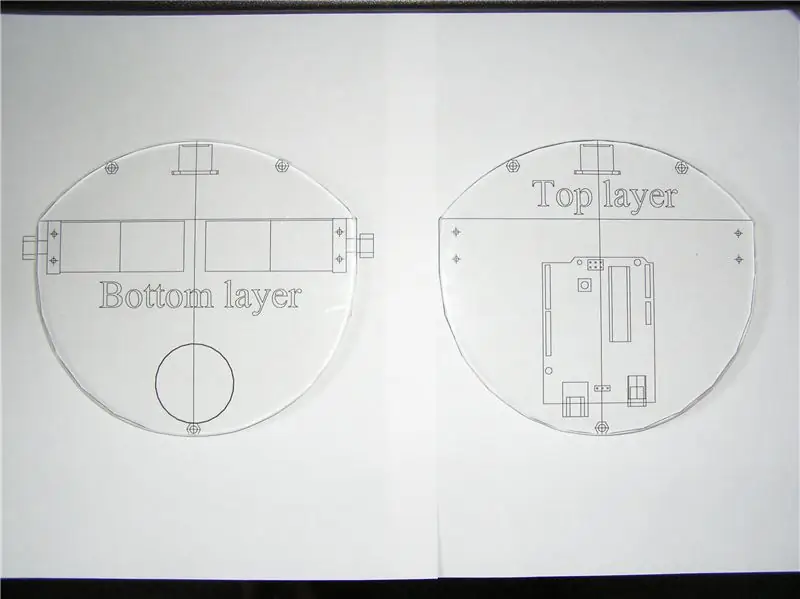


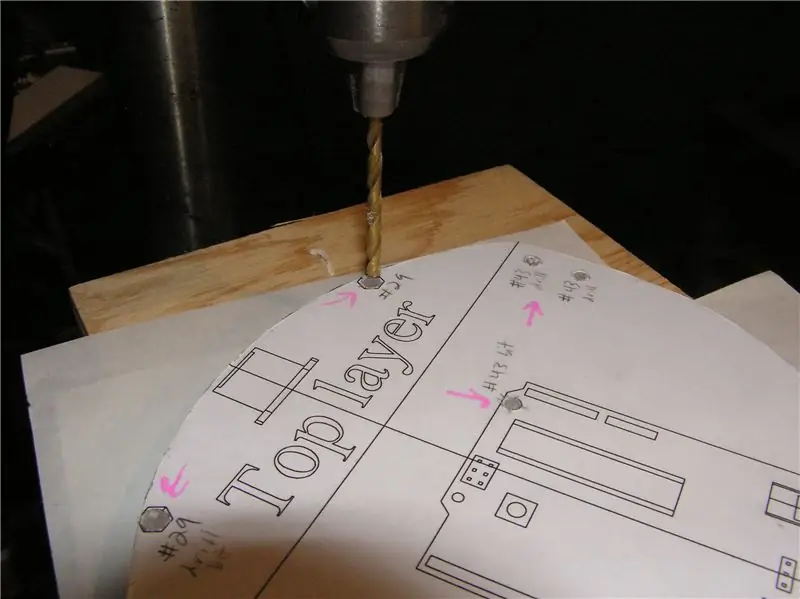
Okay, nu hvor du har samlet alle de nødvendige dele, der kræves for at bygge Walbot, er det tid til at komme i gang. Først og fremmest må jeg advare dig om, at brug af forskellige elværktøjer vil være nødvendig, jeg vil ikke gå ind på korrekt brug af dem sikkert, da jeg går ud fra, at du allerede ved, hvordan du gør dette; Jeg tager intet ansvar for nogen dumme fejl, som at afskære din finger på båndsaven, som du laver. Du er blevet advaret! For at starte har jeg gjort det meste af arbejdet for dig! YAY. Det vil omfatte et par måneders rejseerch og design til dette projekt, som bør gøres for enhver robot, du planlægger at bygge selv efter dette. Jeg lavede en skala 3D -model af Walbot i et gratis program kaldet SketchUp by Google (tak Google), du kan downloade min model af walbot fra Google 3D -lager her (Bemærk: der kan være nogle forskelle i motortypen og nogle af komponenter mangler som kredsløbsskærmen oven på Arduino, ledninger … Jeg opdaterer modellen, når jeg har tid). Trin 1: Download Word -dokumentet fra skære- og boreguiden her, og udskriv den. Når den er udskrevet, skal du sørge for, at den er 6 "bred og 5,5" lang. Skær nu den ekstra nederste halvdel af utrykt på papir, så du har en skabelon, der er ca. 8 1/2 "x 6", og brug en eller anden form for klæbemiddel eller semipermanent lim eller dobbelt klæbende tape, monter begge skabeloner på Lexan -arket. Trin 2: Skær Lexan -basen ud med båndsaven, følg skabelonlinjen så tæt som muligt. For at gøre det lettere, skal du skære en lille aflastningsslids langs omkredsen for at frigøre det område, du arbejder på, uden at du skal bekymre dig om, at bladet bindes op. Når du er færdig, kan du bruge noget sandpapir til at udjævne kanterne, hvis dine udskæringer ikke kom perfekte ud. Trin 3: Brug boremaskine #29 til at lave hullerne til 8-32 standoffs, og en #43 boremaskine til at lave hullerne til 4-40 skruestørrelsesmotorlejeblokke og standoffs til Arduino. Ved boring skal du bruge lidt WD-40 eller vand som smøremiddel for at holde polycarbonatet (Lexan) køligt. Valgfrit: det er ikke på skabelonen, men for at gøre tingene pænere, hvis du har en stor 1 "forstner bit eller andre store bor, er det nyttigt at bore et hul lige der, hvor de to linjer krydser det øverste lag. Dette tillader et område at kanalisere ledninger fra det øverste lag til det nederste lag. Jeg gjorde det på min, og det er hvad du vil se på billedet, men det er ikke nødvendigt. Trin 4: Brug den 4-40 hane, du købte i sættet, og tryk forsigtigt på de huller, du borede med #43 boremaskinen. Derefter gør du det samme ved hjælp af hanen 8-32 de 3 huller, du borede til standoffs med boremaskinen #29. Hvis du ikke ved, hvordan du træder materialer med en hane, skal du lære at gøre det her. Jeg bruger en akku -boremaskine, men det anbefales ikke, hvis du bare er nybegynder. Trin 5: Brug goo gone eller anden klæbemiddel til at fjerne bor- og skæreskabeloner og vask lexanen fri for alle fingeraftryk og fedt.
Trin 3: Saml robotten



Nu er det tid til at sammensætte robotten ved hjælp af de ting, vi købte tidligere, og de baser, du lavede sidste trin. Trin 1: Skru 8-32 en tommer standoffs på de 3 huller, du borede og gevindskårede. På billedet satte jeg midlertidigt hætter på enderne af standoffs, fordi de er for lange, men jeg anbefaler, at du skærer dem af som et Dremel-værktøj. Trin 2: Placer den øverste Lexan-base på standoffs, og brug 8- 32 skruer du har, fastgør toppen til afstandene. Bemærk: Det kan være svært at forsøge at gevindskrue metalskruer ind i plastik, for at gøre det lettere, gnid lidt paraffin (stearinlys) voks på trådene, og de skal gå glat ind. Trin 3: Nu ville det være et godt tidspunkt at lodde ledninger og kondensatorer til motorerne, gå her for at finde ud af, hvordan du lodder kondensatorer til motorerne. Trin 4: Fastgør lejeblokke til motorerne ved hjælp af de 2-56 skruer, du har. Sørg for at bruge de 2 vandrette huller, så hjulene flugter parallelt med hinanden (hvis du sætter skruerne lodret, kan gearhovedet vrikke lidt frem og tilbage, men nok til at det ikke kan gå lige). Trin 5: Der skal være nok plads til at stå lejeblokkene lodret op og skubbe/vrikke dem på plads mellem det øverste og nederste lag. Monter dem nu på plads ved at indsætte og skrue alle de 4-40 dækselskruer i deres respektive huller. Trin 6: Tag nu LV-MAX ekkolodsmodulet og lod 4 ledninger på det gennem AN, RX, +5 og GND huller. Find eller lav nu et 90 graders monteringsbeslag til det. Jeg brugte et resterende stykke Lexan, skar en strimmel 1 "x 2", opvarmede den i en lille ovn, indtil den var smidig og bøjede en 90 graders vinkel i midten. Derefter kan du enten bore nogle flere huller i beslaget, svarende til monteringshullerne i ekkolodsmodulet, for at montere det; eller du kan bare bruge noget dobbeltsidet klæbrig skum; eller brug velcro til at montere det på beslaget og beslaget til robotbasen. Trin 7: Til min Walbot brugte jeg gamle Cpasella -hjul og fik lavet tilpassede nav til dem på en drejebænk. Så det betyder, at hvis du får hjul og nav fra delelisten, vil din robot se lidt anderledes ud. Hvis du kan finde/lave lettere hjul med en 3 mm boring, opfordrer jeg dig til at gøre det. Alligevel skal du tage hjulet og montere navet på det med de skruer, de leverer, og derefter fastgøre det til 3 mm motorakslen ved hjælp af superlim eller epoxy. Trin 8: Monter Arduino-kortet på den øverste base ved hjælp af 4-40 skruerne. Hvis du kan få nogle korte 4-40 standoffs, der ville være bedst at bruge, hvis ikke bare bruge nogle skiver eller en lille halm sektion til at hæve den fra den øverste base et par millimeter. Trin 9: Sæt 9Volt batteriet og 2 AA batteri på indehavere til deres respektive steder ved hjælp af velcro. Jeg bruger velcro, fordi den er stærk, men stadig giver dig mulighed for at fjerne dem, når de skal oplades. 9Volt skal monteres på øverste niveau foran Arduino. De 2 AA -batteriholdere skal gå bag motorerne (se bare 3D -modellen i SketchUp for at se, hvor alt går). En hurtig bemærkning om batterierne, sørg for at bruge 1,2 volt AA genopladelige celler (de fleste genopladelige NiMH er 1,2 V), hvis du bruger standard 1,5 volt alkalier, der kan ødelægge motorerne, fordi de ikke er klassificeret til 9 volt (6 batterier * 1,5 volt = 9 hvor som 6*1,2 = 7,2 volt) Trin 10: Tid til at tilføje det "tredje hjul" AKA caster AKA halvdelen af en bordtennisbold eller en anden glat overflade, der er omtrent samme størrelse som en bordtennisbold. Tag en af de to ting, der er nævnt ovenfor, og del den i to, du kan bruge dit foretrukne kløveværktøj, uanset om det er hacksav eller guillotine … Nu er det kun tilbage at fylde det med noget som varm lim (det er det, jeg brugte) og klæbe det til bundlagets bund. Du kan se på billedet, hvor jeg lagde mit, det er egentlig ligegyldigt, bare det understøtter de to andre hjul. Trin 11: Klap dig selv på ryggen, du gør et godt stykke arbejde, og du er mere end halvvejs. Videre til elektronikken!
Trin 4: Tilføjelse af den elektriske hjerne
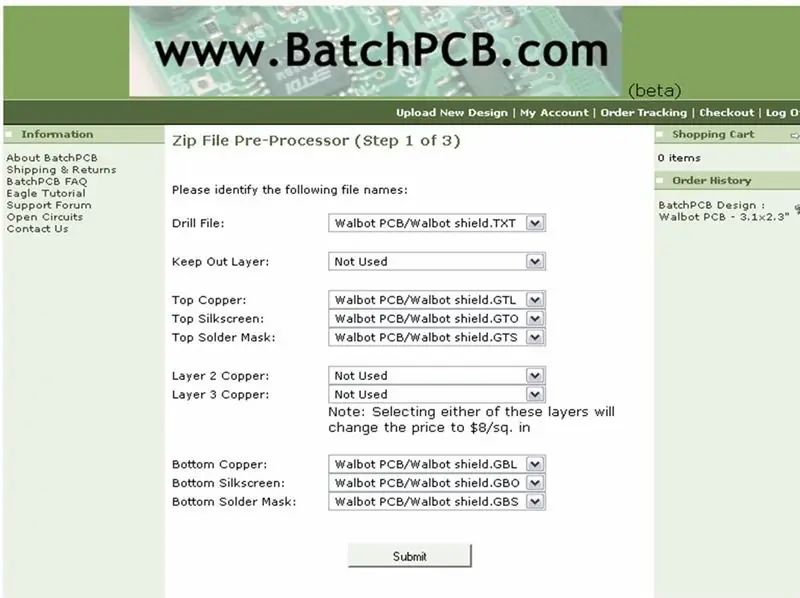
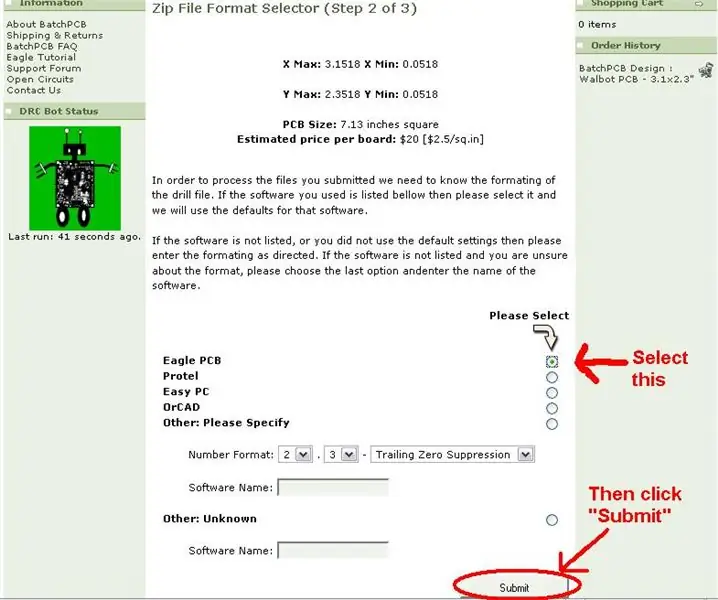
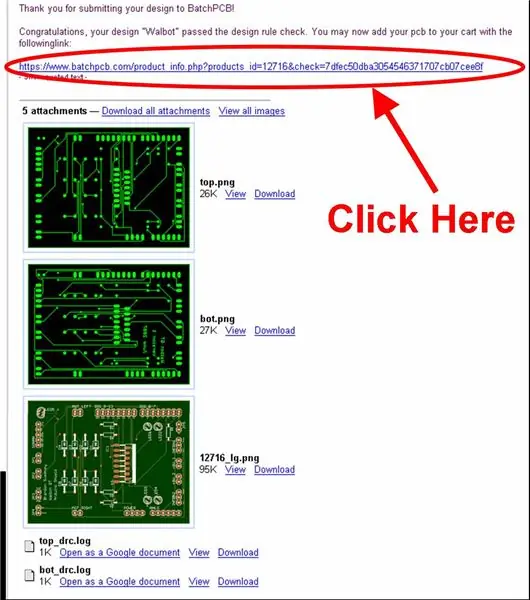
OK, så du er færdig med den mekaniske del af dette projekt, tid til at give franken-robotten hjernen! Du vil se i trin et, jeg henviste dig til dette trin for kredsløbssikringen. Arduino i sig selv kan ikke gøre noget for denne robot udover proces- og outputdata i et højt (1) eller lavt (0) 0-5voltsignal. Desuden kan mikrokontrollere ikke levere ting som motorer og videresender den høje strøm, de har brug for. Hvis du prøver at drive en motor med Atmega168, er sandsynligvis alt, hvad du får, røg og et gratis fyrværkeri. Så hvordan vil vi så styre gearmotorer, kan du spørge? Surveyyyyy siger- H-Bridge! Jeg vil ikke bruge tiden her på at forklare præcis, hvad en H-bro er, hvis du gerne vil lære mere om dem, gå her. For nu er alt hvad du behøver at vide, at en H-Bridge tager et højt eller lavt signal fra en mircocontroller, og driver vores motorer fra AA-batterierne forsyningsspændingskilde, vi giver den. Kredsløbskjoldet som Arduino -samfundet kalder dem, vil være et printkort (printkort), der vil hvile oven på Arduino og tilsluttes det med headerstifter. Til dette skjold tilføjer vi komponenter som L298 H-broen, nogle LED'er og ultralyds sensortråde. Igen har jeg gjort det meste af arbejdet for dig ved at bruge timer på at lave et printkort af vores kredsløbssikring i et PCB CAD -program kaldet Eagle. For at få dit helt eget professionelt fremstillede kredsløbsskærm skal du gå til BatchPCB. BatchPCB er en shoot off af Spark Fun Electronics, og de har specialiseret sig i at tage små ordrer fra folk som dig og mig til en meget rimelig pris. Opret dig derefter en konto der, så du kan bestille mit skjold, og hent derefter https://www.instructables.com/files/orig/FSY/LZNL/GE056Z5B/FSYLZNLGE056Z5B.zip Gerber Zip File (også nederst på dette billede sæt), der indeholder de gyldne 7 filer, de har brug for: GTL, GTO, GTS, GBL, GBO, GBS og TXT boreguide. Se på de to billeder herunder som en reference, men klik dybest set på "Upload nyt design" i den øverste opgaverude på webstedet, og derfra finder du og uploader hele Zip -filen, og kontrollerer derefter billedet for at sikre, at alle lag er på det sted, de skal være, klik på send, vælg derefter Eagle PCB -boblen og send derefter igen. Det sender dig og en e -mail, der siger, at det passerede DRC -boten, og det vil have et link, som du kan klikke for at tilføje det til din indkøbskurv, og derefter bare bestille det. Det koster omkring $ 30 og tager cirka 1-2 uger afhængigt af hvornår du sender det til dem og hvilken forsendelse du får. Hvis du nu allerede er god til elektronik og tror, at du kan lave din egen på et prototypebord (jeg gjorde dette midlertidigt), eller hvis du kan lide at æde dine egne printkort, så fortsæt, men jeg diskuterer ikke, hvordan man gør det her, da det vil spilde tid og plads. Hvis du vælger at lave din egen, kan du få det skematiske her, det er lidt overfyldt og rodet, så vær opmærksom. Åh, og en ekstra note på printet, det har nogle af mine silketrykgraffiti der, så tro ikke, at fyre på printkortfabrikken skrev Chuck Norris -fakta på dit printkort! Så lad os spole frem cirka en uge og antag, at du holder kredsløbskortet lige nu … Trin 1: Sørg for, at hullerne til Arduino -overskrifterne flugter med hullerne til hovedstifterne på skjoldet. Som et resultat af min fejl bliver du nødt til at bøje nogle af stifterne på L298 H-broen tilbage, så de finer i hullerne på skjoldet. Det er jeg ked af. Varm dit loddejern op, og gør dig klar til en større lodning! Hvis du ikke ved det eller er rusten til at lodde, kan du tjekke denne side af Spark Fun. Trin 2: Lod den mandlige hovedstifter til brættet. For at sikre, at de sidder godt, foreslår jeg, at du først stikker de mandlige overskrifter ind i Arduinoen og derefter sætter skjoldet over dem; og lod dem fast. Trin 3: Loddet nu L298 H-broen til skærmen og resten af komponenterne (LED'er, polariserede stik, modstande og dioder). PCB'et burde være temmelig selvforklarende om, hvor alt går hen, på grund af silketrykslaget ovenpå. Alle dioderne er 1N5818, og sørg for at matche stribe på dioden til stribe på silketryk. R1 og R2 er 2,2K modstande, R3 og R4 er 47K modstande, og R5 er 10K modstanden. Lysdioderne 1 og 3 er grønne for at indikere, at motorerne kører fremad, og lysdioderne 2 og 4 er røde for at angive, at motorerne kører omvendt. LED 5 er hindringsindikatoren og viser, når ekkoloddet opfanger en forhindring i den programmerede grænse. De ekstra springerpladser er der for at give os mulighed for at opdatere Walbot med forskellige sensorer i fremtiden. Trin 4: Hvis du lodder ledningerne direkte til brættet, skal du springe trin 5. over. Hvis du bruger de polariserede stik, skal du springe DETTE trin over. Lodning af ledningerne direkte til skjoldet er ikke så pænt, men meget hurtigere og billigere. Du skulle nu have 4 ledninger til begge motorer, 4 ledninger fra dine AA -batteripakker og 4 ledninger, der kom ud af ekkoloddet. Lad os først lave batteripakkerne. Se det andet billede for et diagram over, hvor ledningerne skal loddes. Nu når det er gjort, loddes de VENSTRE motortråde til de MOT_LEFT -mærkede huller på printkortet, og de HØJRE motortråde til MOT_RIGHT -hullerne (rækkefølgen er ligegyldig, vi kan rette det med software senere). Til ekkolod skal der være små etiketter foran SONAR -hullerne på printkortet. Tilpas din GND -ledning til GND -hullet, 5V -ledningen til VCC -hullet, RX -ledningen til Enab -hullet og AN -ledningen til Ana1 -hullet. Du skal derefter være færdig med ledningerne! Trin 5: Hvis du bruger de polariserede konnektorstifter til ledningerne på kortet og ikke ved, hvordan du bruger dem, så læs dem op her. Nu loddes i alle mandlige polariserede stik til deres tilsvarende antal huller. Kig på diagrammet herunder for at se, hvor krympestifterne skal fastgøres i husets åbninger, så de står på linje som vist. Dernæst gør det polariserede stikhus til venstre og højre motortråde, det er ligegyldigt hvilken rækkefølge ledningerne går i lige så længe som venstre går til MOT_LEFT og til højre til MOT_RIGHT (vi kan ordne, hvilken vej robotten går i softwaren). Til sidst skal ekkolodtrådene sørge for at stille op / orientere ledningerne, så din GND -ledning gør til GND -hullet, 5V -ledningen til VCC -hullet, RX -ledningen til Enab -hullet og AN -ledningen til Ana1 -hullet. Når du har krympet, ledt og forbundet dem sammen, skal du være færdig med ledningerne! Trin 6: Nu skal du være i stand til at drive Arduino ved hjælp af dit 9Volt (dets virkelig 7,2 volt) batteri. Brug 9Volt clip -stikket til at åbne strømstikket og lodde den POSITIVE RØDE WIRE TIL CENTERfanen og lod den sorte gorundtråd til fanen, der går til den ydre metaldel. Dette er afgørende for at sikre, at midten / det indre hul er positivt. Hvis du vender dette, vil mikrokontrolleren højst sandsynligt ikke gøre andet end at varme op, ryge eller eksplodere. Hvis du ved et uheld steger din Atmega168, kan du få en ny her, men du bliver nødt til at brænde bagagerummet på igen. For at finde ud af hvordan du gør dette, tjek Arduino forum. Alt elektronik skulle være færdigt med nu! Kun lette ting tilbage nu!
Trin 5: Programmering af Walbot
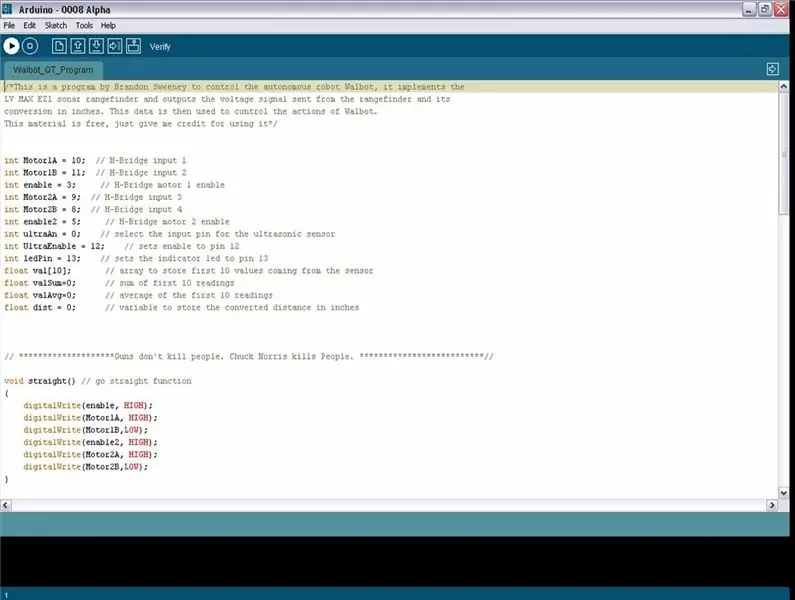
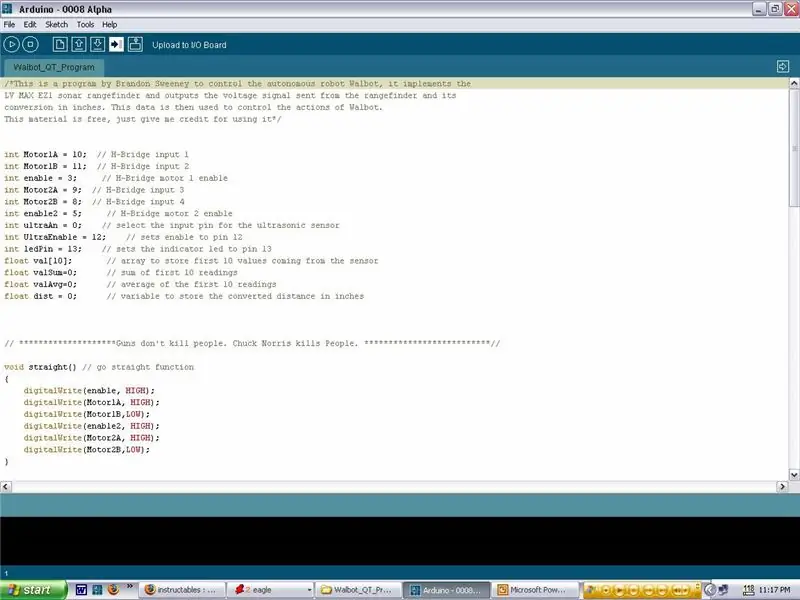

Så du har udført alt det udvendige mekaniske og elektriske arbejde, nu er det tid til at lære Walbot at undgå vægge. Download det gratis Arduino -program, og installer det sammen med USB -driverne i mappen Drivere. Download det program, jeg skrev til Walbot her, og åbn det i Arduino -programmet. Dernæst vil du kompilere koden ved at klikke på knappen Afspil (sidelæns trekant), der siger bekræft til venstre, når du svæver over den. Når den er færdig med at kompilere, skal du bruge et USB -kabel til at tilslutte Arduino. Selve Arduinoen kan drives af USB -kablerne reguleret 5Volts. Lige ved siden af det sølvfarvede USB -stik på Arduino skal der være en jumper -pin (et lille sort stykke plast og metal, der forbinder to af de tre pins, der stikker op), skal du sørge for, at kortet tændes via USB, at den pin er sat nærmest USB -stikket (der skal være to etiketter under jumperpinden, højre er USB, venstre skal sige EXT, du vil have det på USB -en for nu). Så nu, når du tilslutter USB -kablet til Arduino -kortet, skal den grønne strøm -LED under printkortet, vi lavede, være tændt, og den gule indikator -LED på toppen skal lyse en eller to gange. Bemærk: Hvis den grønne strøm -LED på Arduino -kortet ikke tændes, skal du tage USB -kablet ud og kontrollere jumperpinden igen, og at USB -kablet er sat i din computer! Du skulle allerede have samlet koden i Arduino -programmet, så klik nu på upload -knappen, og den skal begynde at uploade til Arduino -kortet (du kan se den orange TX og RX LED blinke på Arduino -kortet, hvis dette sker). Hvis du får en fejlmeddelelse om, at den ikke reagerer, skal du først trykke på nulstillingsknappen til Arduino -kortet (den lille DIP -switch, efter at du har trykket på denne, har du cirka 6 sekunder til at uploade koden, før den genstarter), hvis den stadig ikke virker, sørg for at du har installeret USB -driverne korrekt (de er i drivermappen i den Arduino -mappe, du downloadede). Hvis du stadig ikke kan få det til at fungere, skal du konsultere Arduino Forum og bede om hjælp, de kan guide dig gennem hvad du skal gøre. Hvis alt gik godt, skulle dit program være startet op på cirka 10 sekunder, og hvis AA -batterierne er opladet og installeret, skal motorerne tænde, og hvis ekkoloddet registrerer noget inden for 16 tommer, tændes det gule indikatorlys, og det højre hjul vil vende retning i et halvt sekund. Du kan nu tage USB -kablet ud, skifte jumper til EXT, tilslutte strømstikket og lægge det på jorden. Hvis du har gjort alt rigtigt indtil nu, vil du nu have din helt egen hindring for at undgå robot! Hvis du har spørgsmål eller kommentarer (eller hvis jeg efterlod noget kritisk, som jeg sandsynligvis gjorde), skal du bare efterlade mig en besked i kommentarfeltet. Også hvis du har spørgsmål vedrørende robot, foreslår jeg, at du tilmelder dig Society of Robots Forum, som jeg er medlem af, og en af de mennesker, der vil mere end gerne besvare dine spørgsmål! Tillykke med robotten!
Trin 6: Tilføjelse af infrarøde sensorer
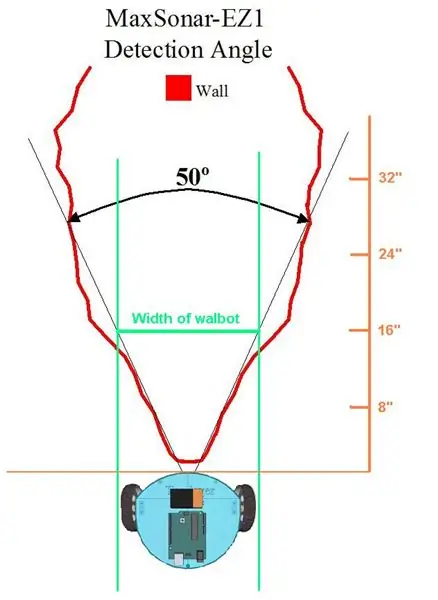
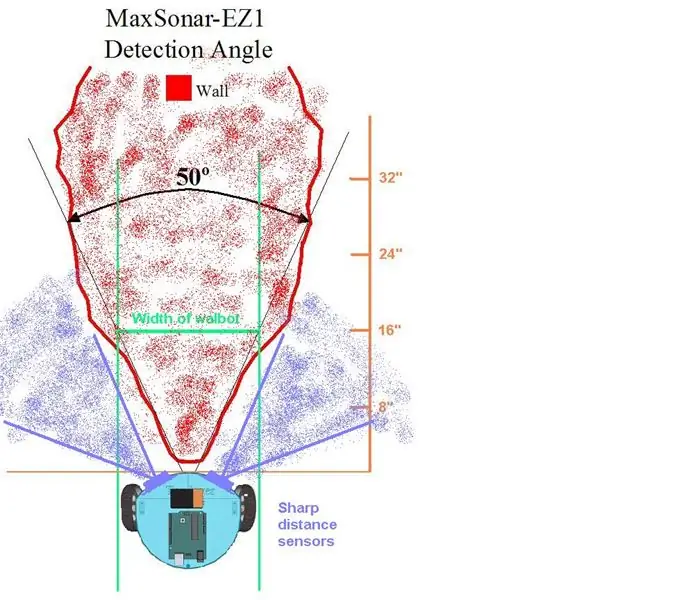

Så nu har du en fungerende robot … men den kan kun dreje til højre, og den har stadig en god chance for at løbe ind i ting. Hvordan løser vi dette? Ved at bruge to sidesensorer. Da det ville være meget dyrt at få yderligere to ultralydssensorer og for ikke at tale om overkill, vil vi bruge to Sharp GP2Y0A21YK afstandsmålesensorer. Disse er vidvinkel, så det vil give os et større synsfelt. Da vi kun brugte ultralydssensoren, var tærsklen 16 tommer, dette er meget plads, men det var nødvendigt. Som du kan se på billedet herunder, vil ekkoloddet registrere et område i bredden af Walbot, når det er cirka 16 centimeter væk. Men hvis Walbot var i et hjørne (med væggen til højre) ville den registrere væggen foran, men derefter vende sig ind i væggen til højre og sidde fast. Men hvis vi har to infrarøde afstandssensorer på begge sider af ekkoloddet, kan vi praktisk talt eliminere sonars blinde pletter. Så når Walbot går ind i et hjørne, kan den beslutte: 1. hvis der er en forhindring foran og til højre, drej til venstre. 2. hvis der er en forhindring foran og til venstre, drej til højre 3. hvis der er en forhindring foran, til højre og til venstre drej rundt. Der er også noget, vi ikke har nævnt endnu, og det er hver sensor svagheder. Sonar bruger lyd til at beregne, hvad der er foran det, men hvad nu hvis det peger på noget, der ikke afspejler lyd godt, f.eks. En pude? Infrarød bruger lys (vi kan ikke se det) for at se, om der er noget foran det, men hvad hvis det peger på noget malet fladt sort? (Skyggen sort er fraværet af lys, det reflekterer teoretisk set ikke lys.) Sammen kan disse to sensorer håndtere hinandens svagheder, så den eneste måde Walbot ville savne noget foran det, ville være hvis det var en sort lydabsorberende materiale. Du kan se, hvordan disse to små tilføjelser kan hjælpe Walbot enormt. Lad os nu tilføje disse sensorer til Walbot. Step 1. Få sensorerne! Jeg lagde linket for at få dem over dette. Jeg foreslår også, at du får det 3-benede JST-kabel til skarpe sensorer, fordi de er ret svære at finde andre steder. Spring nu en uge frem, når UPS -fyren leverer dem og lader os komme på arbejde. Først skal du bruge en måde at montere dem på. Du bliver nødt til at lave et monteringsbeslag til dem, jeg lavede mit af en strimmel aluminium, men det gør ikke rigtig noget. Du kan prøve at kopiere formen på mit beslag, alt fungerer, så længe det passer og holder det på plads. Trin 2: Sæt sensoren på beslaget. Skru den forreste to 8-32 dækselskruer lige nok af, så der er plads mellem afstanden og basen. Monter sensoren på plads, og skru den sammen igen. Trin 3: træk ledningerne igennem til toppen. På dit printkort er der to sæt med 3 huller på forsiden af brættet mærket INFRA1 og INFRA2. Lod den røde ledning til hullet mærket VCC (hul nærmest IN i INFRA), lod den sorte ledning til det midterste hul, og lod den hvide ledning til det sidste hul mærket Ana2 eller Ana3 (hul nærmest RA i INFRA). Du kan også vælge at bruge polariserede stikstifter i stedet for at lodde ledningerne direkte til brættet. Trin 4: Download denne kode, som indeholder ekstra funktioner ved hjælp af Sharp infrarøde sensorer. Kompilér og upload dette til din Walbot, og det skal være smartere end nogensinde! Bemærk: Jeg har ikke haft meget tid til at teste den nye kode, så hvis nogen finder noget galt med den eller ser en måde at gøre den bedre, skal du bare efterlade en kommentar.
Anbefalede:
KANT UNDGÅR ROBOT: 7 trin

KANT UNDGÅ ROBOT: KANT UNDGÅ ROBOT
Den følelsesmæssige forhindring, der undgår robotte: 11 trin

Den følelsesmæssige forhindring, der undgår robot: Den følelsesmæssige robot. Denne robot viser følelser med neopixel (RGB LED'er) såsom tristhed, lykke, vred og bange, den kan også undgå forhindringer og foretage bestemte bevægelser under dens bestemte følelser. Hjernen til denne robot er en Arduino -mega. ke
TIVA -baseret forhindring, der undgår robot: 7 trin

TIVA -baseret forhindring, der undgår robot: Hej, fyre Jeg er tilbage med endnu en vejledning i tiva instructables -serien. Denne gang er det en TIVA -baseret forhindring, der undgår robot lavet af mine venner som deres semesterprojekt. Jeg håber du vil nyde denne
SELVSTÆNDELSER UNDGÅR ROBOT: 5 trin (med billeder)

SELVBESKYTTELSER UNDGÅR ROBOT: DETTE ER EN OSBTISKALES AVODING ROBOT DET SKABER UDEN LIGE 5 LETTE OG SMÅ TRIN Dette kan koste dig 10 til 20 dollar eller mindre
Lav en kæmpestor plakat, der kan udskrives fra dit iTunes -albumkunst !: 7 trin (med billeder)

Lav en kæmpe printbar plakat fra din ITunes -albumkunst !: Dette er en instruerbar, der beskriver, hvordan du eksporterer din eksisterende iTunes -albumkunst besværligt og arrangerer alle omslag i et stort gitter, så du får et gigantisk, farverigt og levende mishmash af populærkultur klar til udskrivning og måske la
